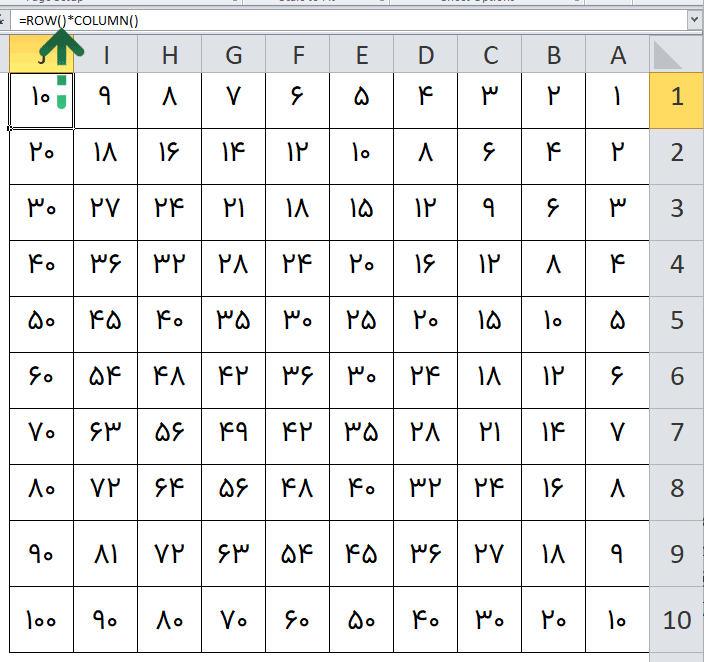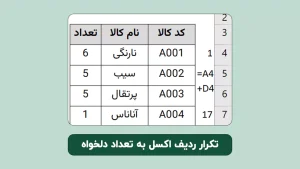وظیفه تابع ROW در اکسل این است که شماره ردیف را نمایش دهد ، و اگر بدون آرگومان استفاده شود ، شماره ردیف سلول جاری را نمایش خواهد داد و اگر داخل آن آدرسی به عنوان ورودی داده شود ، شماره ردیف آن را نمایش خواهد داد.
فهرست محتوا
مثال ساده ساده از تابع ROW
فرمول زیر را اگر در اکسل استفاده کنید ، شماره ردیفی که فرمول در آن نوشته شده را نمایش خواهد داد .
=ROW()
فرمول زیر هم شماره 5 را نمایش می دهد
=RO(A5)
حالا اگر به جای آدرس یک سلول ، آدرس یک محدوده را در آرگومان تابع ROW استفاده کنیم ، نتیجه چه خواهد شد ؟ اگر در آفیس 365 این کار را انجام دهید که شماره ردیفها را در ستون خود نمایش می دهد ( در ادامه تصویر نتیجه آن را خواهید دید ) ، اما اگر در آفیس قبل تر از 2010 یا 365 استفاده نمائید ، شماره ردیفها را درون خود نگهداری می کند .
=RO(A1:A5) ==> 1;2;3;4;5
ولی اگر همین فرمول بالا را در آفیس 365 یا 2021 استفاده نمائید نتیجه مانند تصویر زیر خواهد شد .
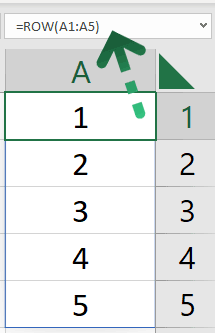
شماره ردیف خودکار در اکسل
در این مثال از تابع ROW می خواهیم کمی پیچیده تر از این تابع استفاده کنیم تا عملکرد آن را بیشتر درک کنید ، برای همین منظور می توانید برای اینکه شماره ردیف خودکار در اکسل داشته باشید ، می توانید از ترکیب تابع IF و تابع NOT و تابع ISBLANK استفاده نمائید .
- فرض می کنیم که سر تیتر داده های ما در سلول D15 قرار دارد
- برای شروع شدن شماره ردیف ها و ادامه خودکار آنها
- فرمول زیر را در سلول D16 بنویسید.
=IF(NOT(ISBLANK(E16)),ROW()-ROW($D$15),"")
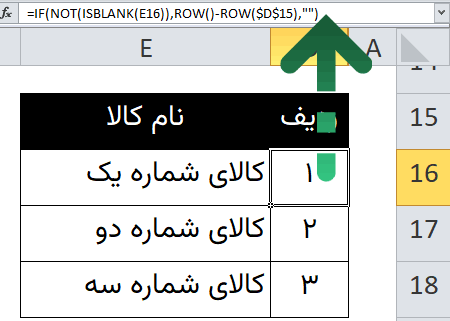
جدول ضرب در اکسل با تابع ROW
فرض کنید میخواهید جدول ضرب 10*10 ایجاد کنید و نقطه شروع شما سلول A1 است ، کافیست فرمول زیر را در A1 نوشته و آن را در 10 ردیف پائین و 10 ردیف سمت چپ یا راست قرار دهید ، به همین راحتی و سرعت می توانید جدول ضرب در اکسل ایجاد کنید .